来源:www.xinmaotao.net 时间:2019-01-12 13:15
伴随着社会的发展,为了方便工作,有很多电脑用户在同一个局域网设置了工作组,也有利于沟通,那么win7系统如何设置局域网工作组呢?今天为大家分享win7系统设置局域网工作组的操作步骤。
设置局域网工作组操作方法:
1、鼠标右键点击计算机,弹出窗口,找到属性,如图:
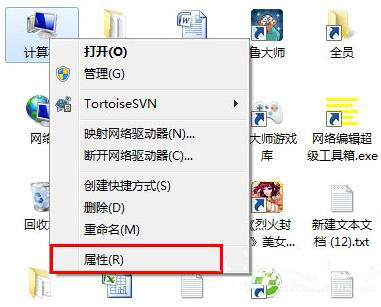
2、点击“属性”打开新窗口,找到“更多设置”如图:
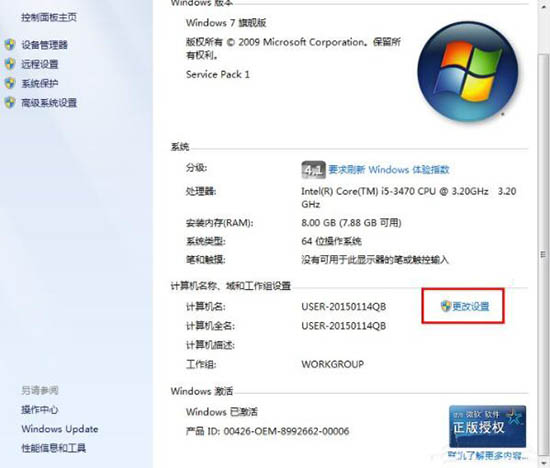
3、点击“更多设置”弹出窗口,弹出窗口找到“更改”如图:
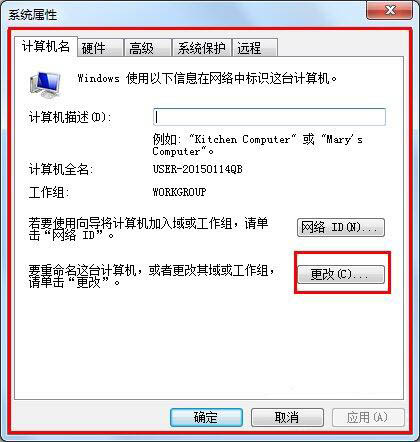
4、点击“更改”弹出窗口,找到“计算机名”并填写,如图:
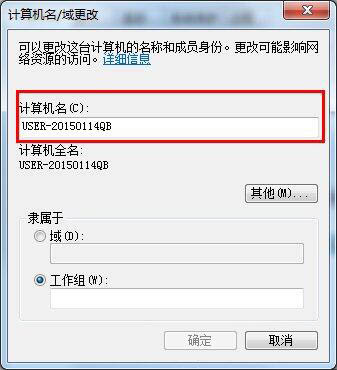
5、继续找到“工作组”填写WORKGROUP,即可成功,如图:
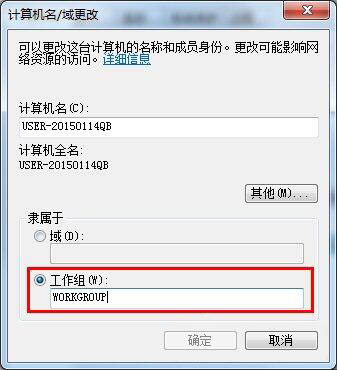
关于win7系统设置局域网工作组的操作步骤就为用户们详细介绍到这边了,如果用户不知道电脑怎么设置局域网工作组,可以参考以上方法步骤进行操作哦,希望本篇教程对大家有所帮助,更多精彩教程请关注新毛桃官方网站。
责任编辑:新毛桃:http://www.xinmaotao.net